
Utilitzar el centre de notificacions del Mac
Al centre de notificacions del Mac et pots posar al dia de les notificacions que t’has perdut i utilitzar els ginys per veure directament des de l’escriptori cites, aniversaris, el temps i els titulars de la premsa, entre altres coses.
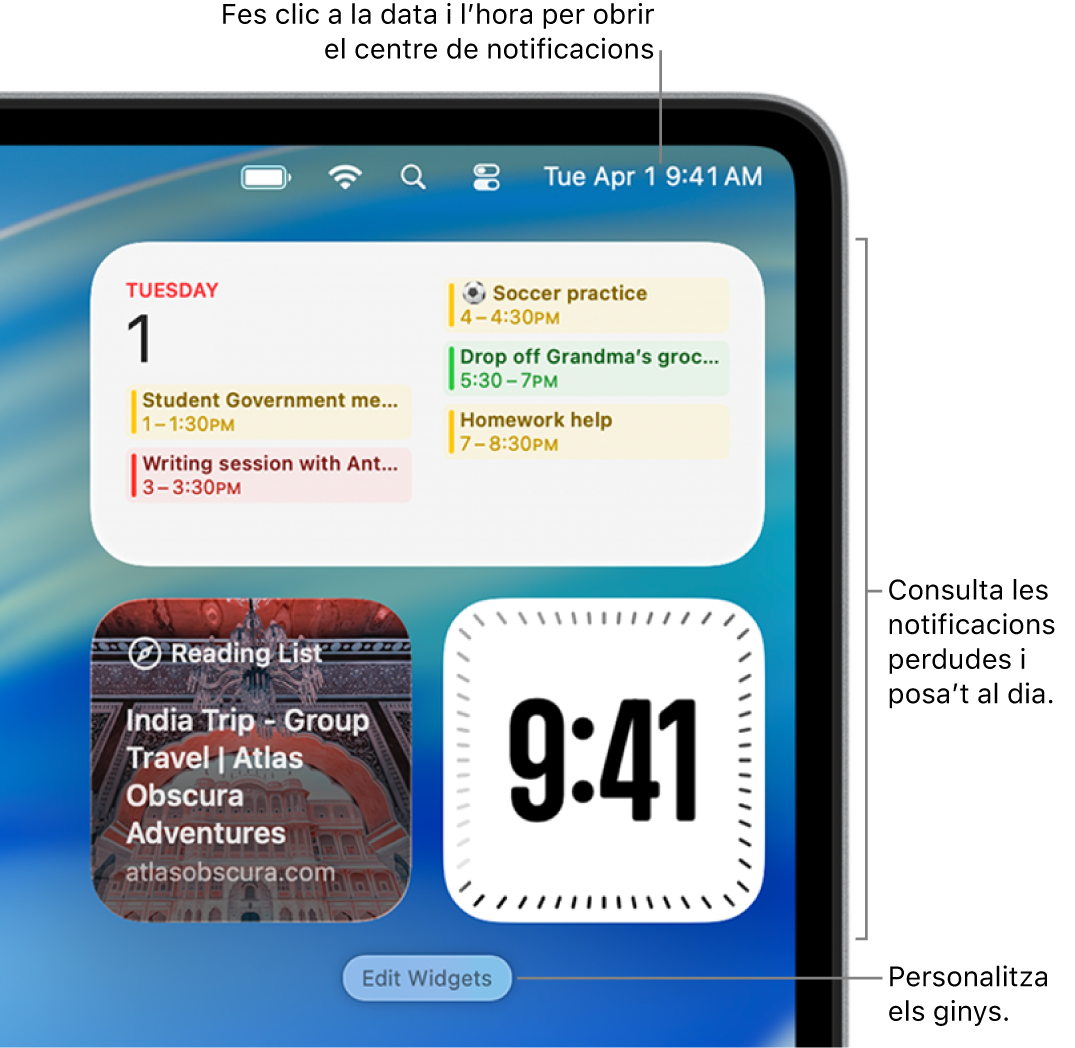
Obrir o tancar el centre de notificacions al Mac
Al Mac, fes una de les accions següents:
Obrir el centre de notificacions: fes clic a la data i hora a la barra de menús o passa dos dits cap a l’esquerra des de la vora dreta del trackpad.
Tancar el centre de notificacions: fes clic a qualsevol punt de l’escriptori, fes clic a la data i hora a la barra de menús o passa dos dits cap a l’esquerra des de la vora dreta del trackpad.
Utilitzar les notificacions al centre de notificacions del Mac
Al centre de notificacions, situa el punter a sobre d’una notificació i, tot seguit, fes una de les accions següents:
Expandir o contreure una pila de notificacions: si les notificacions d’una app estan agrupades, les diferents notificacions s’apilaran. Per expandir la pila i mostrar totes les notificacions, fes clic en qualsevol punt de la notificació que hi ha a dalt de tot. Per contreure la pila, fes clic a “Mostra’n menys”.
Fer una acció: Fes clic a l’acció. Per exemple, fes clic a “Ajorna” en una notificació de l’app Calendari o a “Respon“ en una notificació de l’app Mail.
Si una acció té una fletxa
 al costat, fes‑hi clic per veure més opcions. Per exemple, per respondre una trucada amb l’app Missatges, fes clic a la fletxa situada al costat de “Refusa” i selecciona “Respon amb un missatge”.
al costat, fes‑hi clic per veure més opcions. Per exemple, per respondre una trucada amb l’app Missatges, fes clic a la fletxa situada al costat de “Refusa” i selecciona “Respon amb un missatge”.Veure més detalls: fes clic a la notificació per obrir l’ítem a l’app. Si es mostra una fletxa
 a la dreta del nom de l’app, fes clic a la fletxa per mostrar els detalls de la notificació.
a la dreta del nom de l’app, fes clic a la fletxa per mostrar els detalls de la notificació.Canviar la configuració de notificacions d’una app: si es mostra una fletxa
 a la dreta del nom de l’app, fes clic a la fletxa, després a
a la dreta del nom de l’app, fes clic a la fletxa, després a  i, tot seguit, tria silenciar o desactivar les notificacions, o selecciona “Configuració de les notificacions” per modificar‑la.
i, tot seguit, tria silenciar o desactivar les notificacions, o selecciona “Configuració de les notificacions” per modificar‑la.Esborrar una sola notificació: fes clic a
 .
.Esborra totes les notificacions d’una pila: mantén el punter a sobre de la icona
 de la primera notificació de la pila i fes clic a “Esborra‑ho tot”.
de la primera notificació de la pila i fes clic a “Esborra‑ho tot”.
Utilitzar ginys al centre de notificacions del Mac
Al centre de notificacions, fes qualsevol de les accions següents:
Veure més detalls: fes clic a qualsevol punt d’un giny per obrir la configuració, l’app o la pàgina web corresponent. Per exemple, fes clic al giny dels recordatoris per obrir l’app Recordatoris, o fes clic al giny del temps per obrir l’app Temps i consultar la previsió meteorològica completa.
Redimensionar un giny: amb la tecla Control premuda, fes clic a un giny i, tot seguit, tria una altra mida.
Eliminar un giny: mantén premuda la tecla Opció mentre passes el punter per sobre del giny i, després, fes clic a
 .
.
Pots canviar quins ginys vols que es mostrin al centre de notificacions i personalitzar-los. Consulta Afegir i personalitzar ginys.
Consell: Si necessites minimitzar les distraccions silenciant totes les notificacions (o permetent que només es mostrin determinades notificacions), fes servir un mode de concentració, com ara “No molestar” o Feina. Consulta Configurar un mode de concentració.